Zeigen Sie Header und Quellcode mit den entsprechenden Einstellungen an
- Oft besteht die Notwendigkeit, die Nachrichtenquelle in Outlook-E-Mails anzuzeigen, vor allem dann, wenn nicht alle Informationen angezeigt werden.
- Der Quellcode listet unter anderem den Return-Path, die MIME-Version und die Message-Id auf.
- Sie können die Nachrichtenquelle in den Eigenschaften der E-Mail anzeigen oder die Funktionalität zur Symbolleiste für den Schnellzugriff hinzufügen.
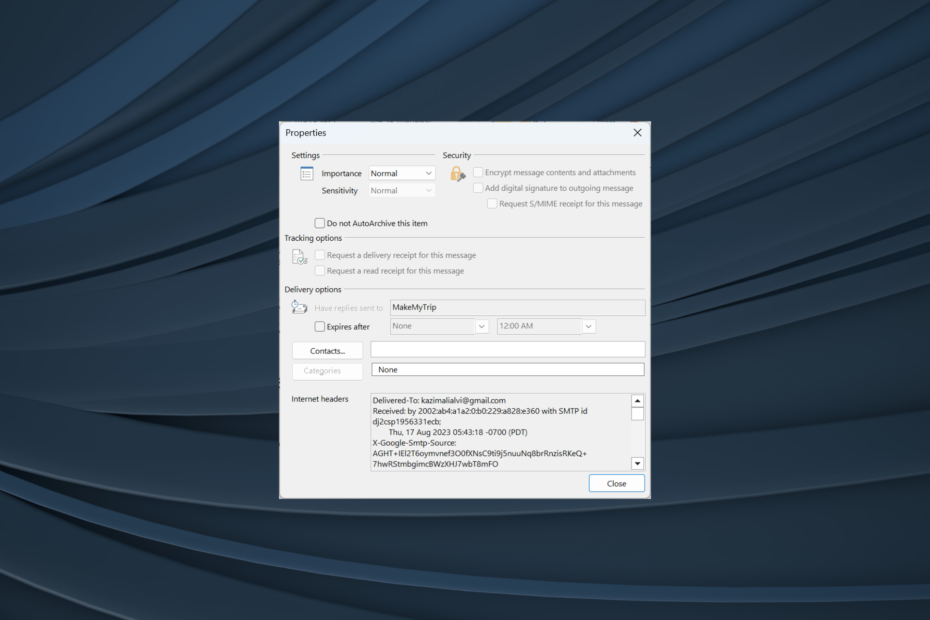
E-Mails sind viel mehr als das, was man mit bloßem Auge sieht. Während Sie mit dem herkömmlichen Ansatz den Nachrichtentext überprüfen oder Anhänge öffnen können, müssen Benutzer in Outlook-E-Mails häufig die Nachrichtenquelle anzeigen.
Die Option ist auf praktisch jedem E-Mail-Client verfügbar, aber Outlook hat den Prozess vereinfacht, ein weiterer Grund, warum viele auf den E-Mail-Dienst umsteigen. Lassen Sie uns also herausfinden, wie Sie E-Mail-Header in Outlook anzeigen können.
Wie finde ich die Quelle einer E-Mail?
Wenn Sie in Outlook auf die E-Mail-Quelle zugreifen möchten, ist das nicht so schwierig. Outlook verfügt über integrierte Einstellungen dafür. Der schwierige Teil besteht darin, herauszufinden, was die verschiedenen Einträge im Quellcode bedeuten.
Hier sind einige, auf die Sie häufig stoßen, wenn Sie die Internet-Header oder die Nachrichtendetails überprüfen:
- Geliefert an: Listet die E-Mail-Adresse auf, die die E-Mail empfängt.
- Aus: Zeigt an, wer die E-Mail gesendet hat. Dazu gehören in der Regel sowohl der Name als auch die E-Mail-Adresse des Absenders.
- Erhalten: Listet die Server auf, die die E-Mail verarbeitet haben.
- Der Weg zurück: Hier wird die Adresse angezeigt, an die alle Antworten auf die E-Mail gesendet werden. Die gleichen Informationen finden Sie neben Antwort an.
- Authentifizierungsergebnisse: Listet auf, ob und in welchem Umfang die Anmeldeinformationen des Absenders überprüft wurden. Die Ergebnisse finden Sie hier.
- Thema: Den Betreff der E-Mail finden Sie hier, diese Informationen sind jedoch im E-Mail-Text leicht zugänglich.
- Datum: Hier werden Datum und Uhrzeit des ursprünglichen Versands der E-Mail aufgeführt. In Outlook finden Sie hier auch den Wochentag.
- Nachrichten ID: Hier wird die für die E-Mail eindeutige Sendungsverfolgungsnummer aufgeführt.
- Liste abmelden: Sie finden die E-Mail-Adresse, mit der Sie sich von der vom Absender verwendeten Mailingliste abmelden können, sofern eine solche verfügbar ist.
- MIME-Version: Listet die MIME auf (Mehrzweck-Internet-Mail-Erweiterungen) Version, die von der E-Mail verwendet wird. Normalerweise ist es so 1.0. MIME-Header kommen beim Senden von Daten, einschließlich Bildern, Audiodateien oder Infografiken, über E-Mails ins Spiel.
Wie kann ich die Nachrichtenquelle in Outlook anzeigen?
1. Sehen Sie sich die Internet-Header an
- Offen Ausblick und doppelklicken Sie dann auf die entsprechende E-Mail.
- Klicken Sie nun auf Datei Menü von oben links.
- Klicke auf Eigenschaften.
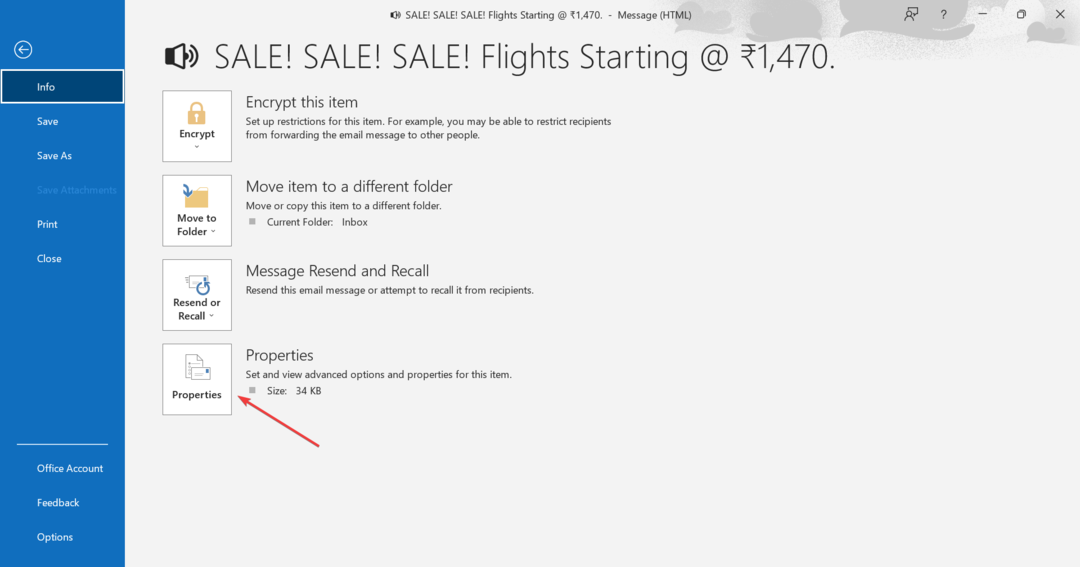
- Den Quellcode und die Header finden Sie nun weiter unten Internet-Header.
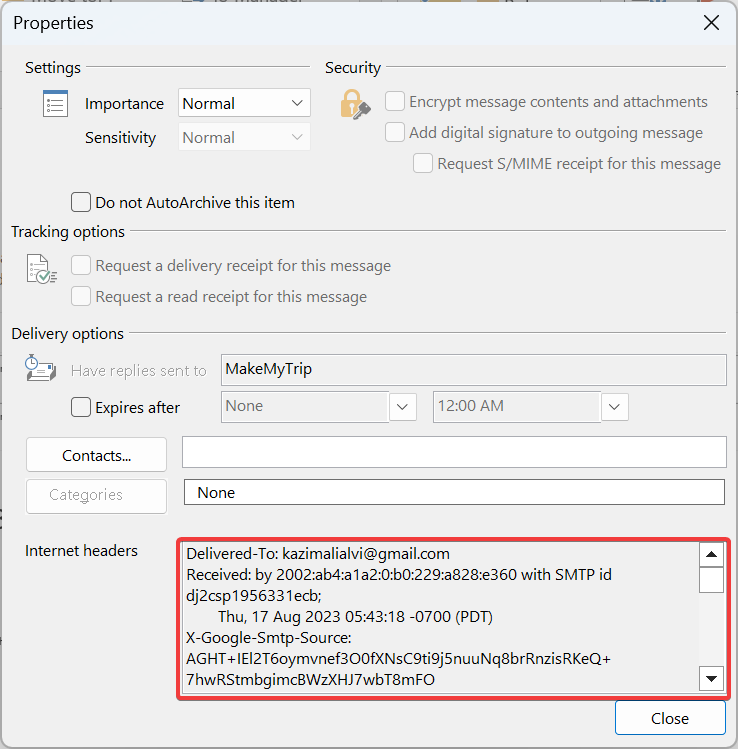
- Da es in der nicht ganz klar ist Eigenschaften Fenster empfehlen wir das Einfügen Internet-Header in den Standard-Texteditor, vorzugsweise Notepad, ein und überprüfen Sie dann die vollständige Nachrichtenquelle.
Wenn Sie den E-Mail-Header in Outlook 365 anzeigen möchten, besteht eine einfache Möglichkeit darin, die E-Mail-Eigenschaften zu überprüfen. Sie können die gesamten Header überprüfen, sowohl für eingehende als auch für an andere gesendete Nachrichten.
2. Nachrichtenquelle anzeigen, ohne die E-Mail zu öffnen
- Offen Ausblick, und klicken Sie dann auf Datei Tab.
- Klicken Optionen von links.
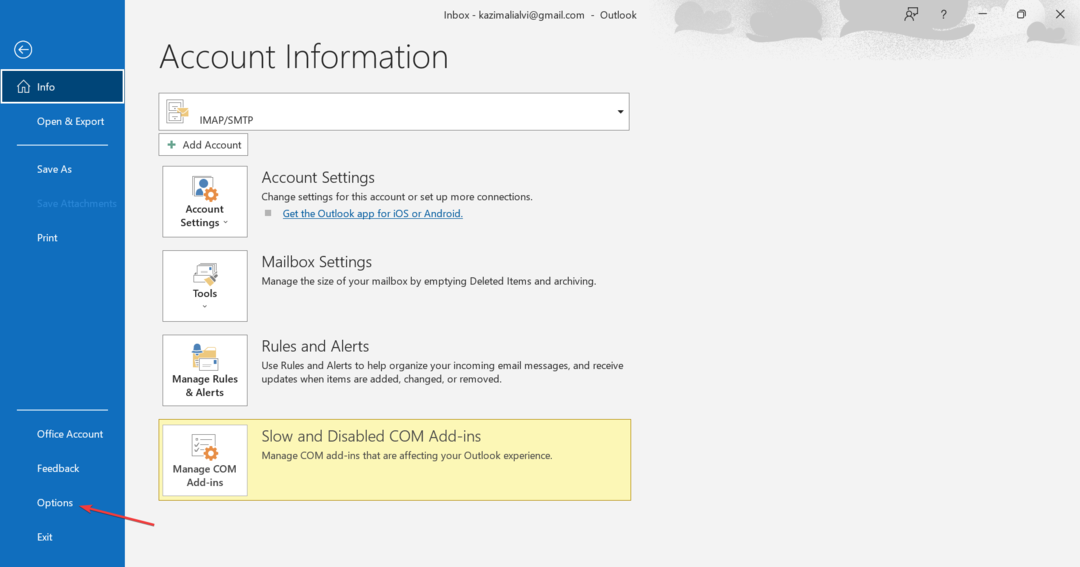
- Gehe zu Schnellzugriffsleiste aus dem Navigationsbereich und wählen Sie aus Alle Befehle im Wählen Sie Befehle aus Dropdown-Menü.
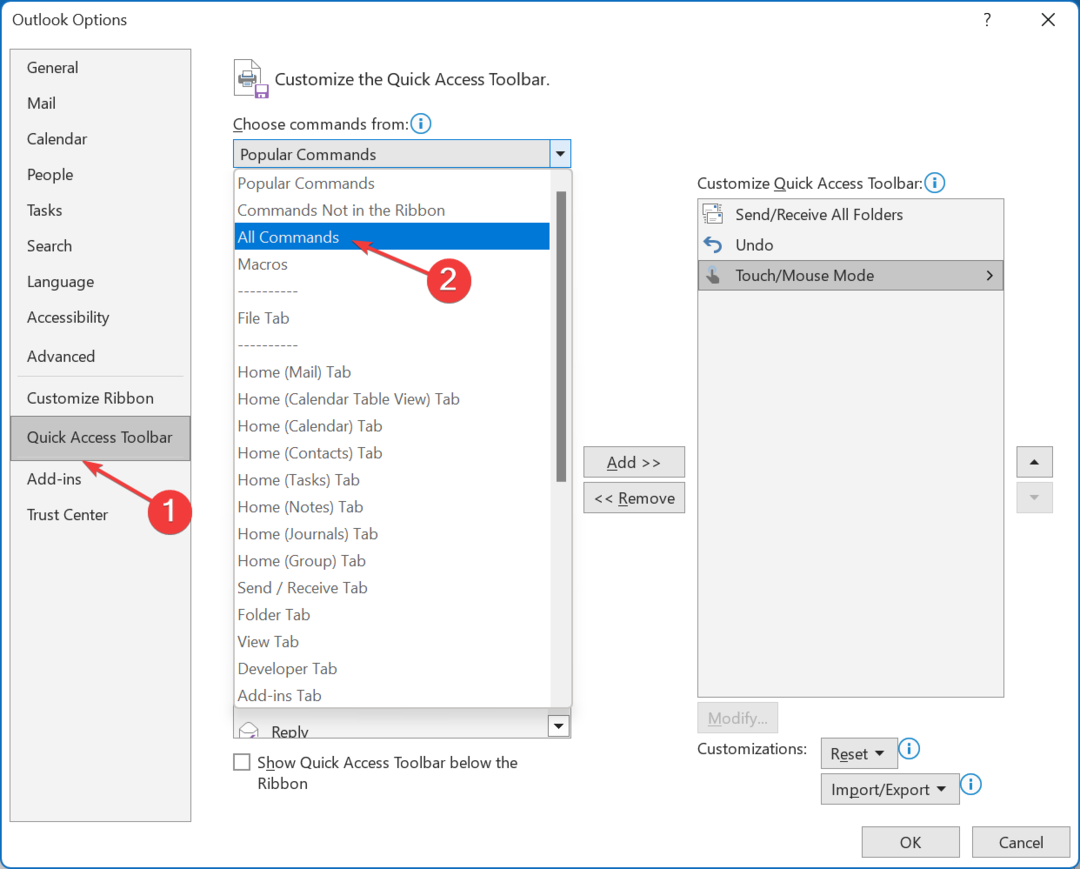
- Wählen Nachrichtenoptionen aus der Liste und klicken Sie dann auf Hinzufügen Taste.
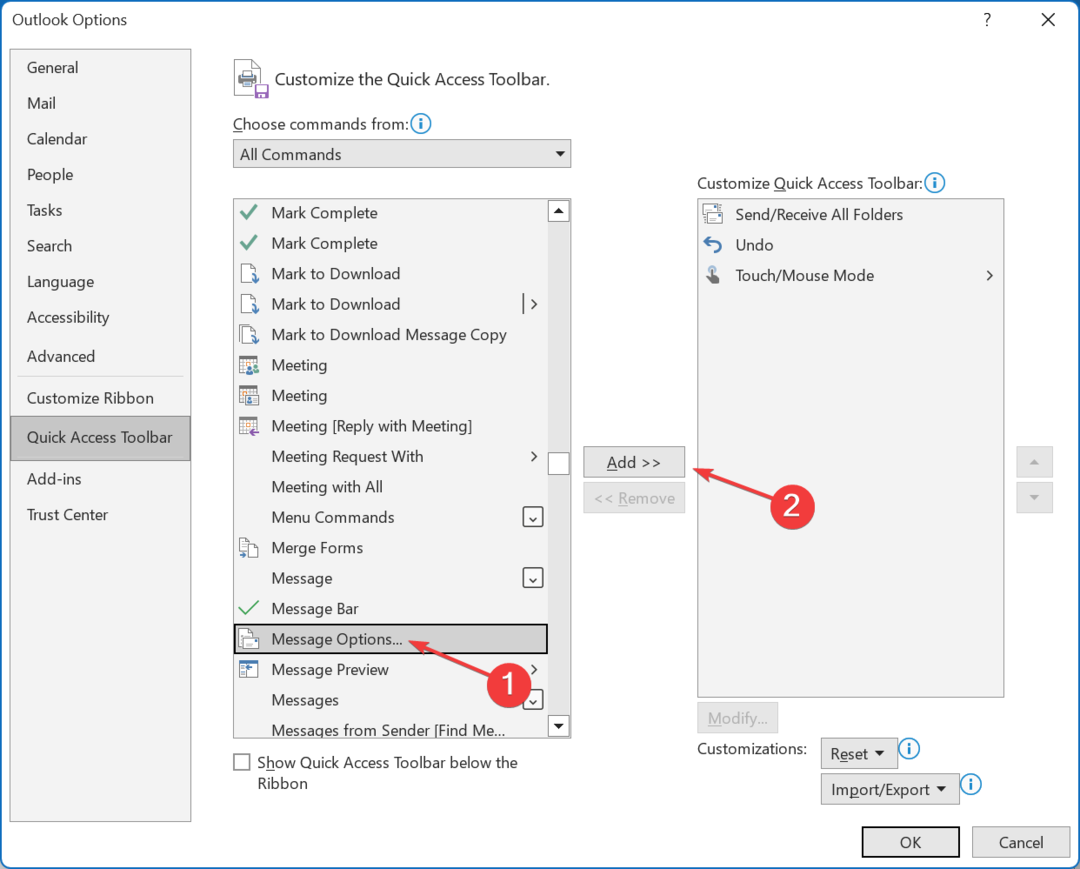
- Klicken Sie jetzt OK um die Änderungen zu speichern.
- Gehen Sie zurück zur E-Mail-Liste, wählen Sie eine aus und klicken Sie dann auf Nachrichtenoptionen in QAT.
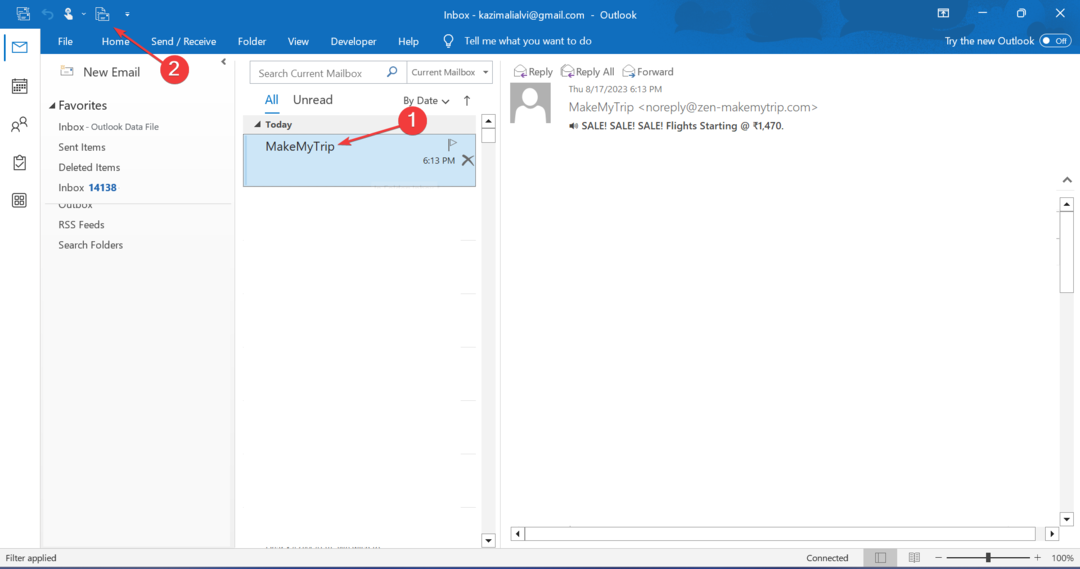
- Das Fenster „Eigenschaften“ wird direkt geöffnet und Sie können die Nachrichtenkopfzeilen anzeigen.
Wenn Sie regelmäßig den Nachrichtenquellcode einer Outlook-E-Mail überprüfen, ist es ratsam, dies zu tun Fügen Sie die Funktionalität hinzu Schnellzugriffsleiste. Auf diese Weise können Sie die Nachrichtenquelle anzeigen, ohne die E-Mail öffnen zu müssen.
Wie konfiguriere ich Outlook zum Speichern vollständiger Quell- und Nachrichtenkopfzeilen?
- Drücken Sie Windows + R öffnen Laufen, Typ regedit in das Textfeld ein und drücken Sie Eingeben.
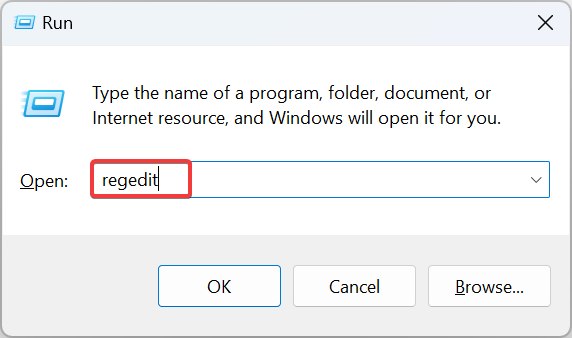
- Klicken Ja im UAC prompt.
- Fügen Sie je nach installierter Outlook-Version einen der folgenden Pfade ein und drücken Sie die Eingabetaste:
-
Ausblick 2016 und 2019:
HKEY_CURRENT_USER\Software\Microsoft\Office\16.0\Outlook\Options\Mail -
Ausblick 2013:
HKEY_CURRENT_USER\Software\Microsoft\Office\15.0\Outlook\Options\Mail -
Ausblick 2010:
HKEY_CURRENT_USER\Software\Microsoft\Office\14.0\Outlook\Options\Mail
-
Ausblick 2016 und 2019:
- Klicken Sie bei 64-Bit-Versionen von Outlook mit der rechten Maustaste auf den leeren Bereich und bewegen Sie den Cursor darüber Neu, wählen DWORD-Wert (32-Bit)., und benennen Sie es dann SaveAllMIMENotJustHeaders. Erstellen Sie für 32-Bit-Versionen eine QWORD-Wert (64-Bit). mit dem gleichen Namen.
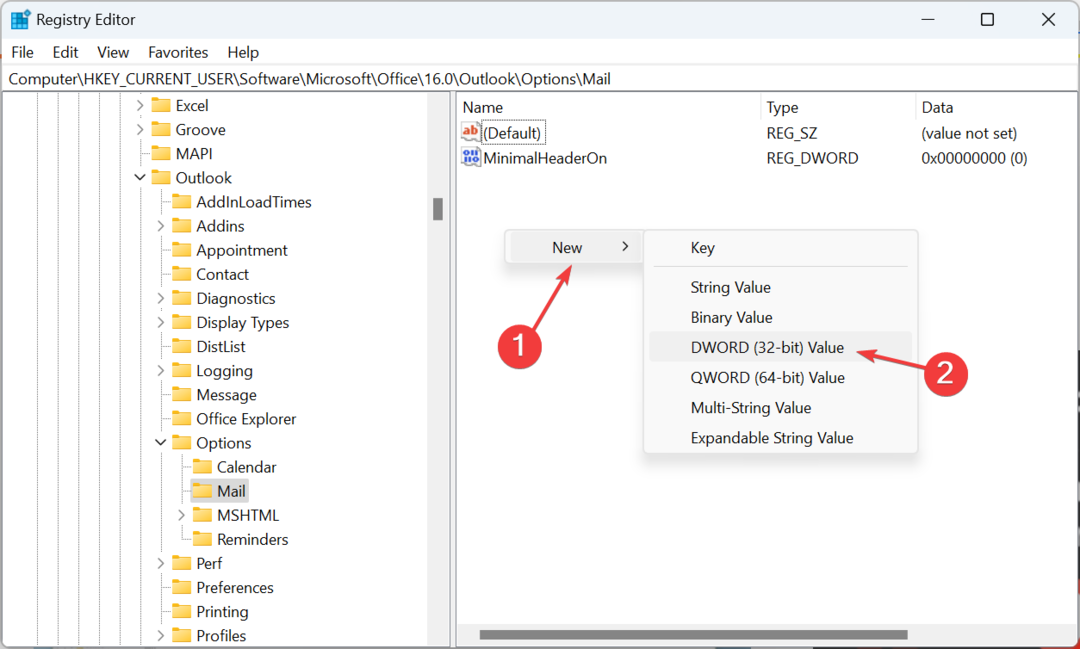
- Doppelklicken Sie auf das DWORD, das Sie gerade erstellt haben, und geben Sie ein 1 unter Messwert, und klicken Sie dann OK um die Änderungen zu speichern.
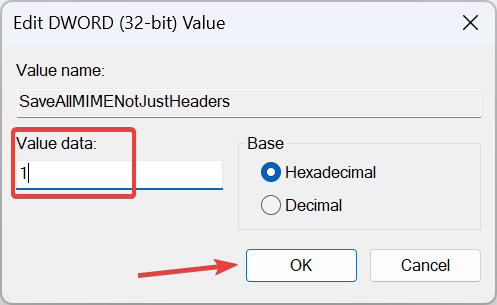
Outlook speichert standardmäßig nicht alle Nachrichtenkopfzeilen. Nicht einmal die Kopfzeilen werden zusammen mit dem Nachrichtentext gespeichert. Dies führt dazu, dass beim Betrachten des Quellcodes unvollständige Informationen angezeigt werden.
Um das Problem zu beheben, konfigurieren Sie einfach die Registrierung neu und fügen Sie einen neuen Schlüssel hinzu, der Outlook dazu zwingt, die gesamte E-Mail-Nachricht zusammen mit den gesamten Nachrichtenkopfzeilen zu speichern.
Das ist alles! Sie wissen jetzt, wie Sie die Nachrichtenquelle in Outlook anzeigen. Diese Informationen helfen sowohl regulären Benutzern als auch denen, die im Bereich Cybersicherheit oder IT-Dienste tätig sind.
Informieren Sie sich vor Ihrer Abreise darüber, was Sie tun können, wenn Sie anreisen Der Outlook-Posteingang wird nicht aktualisiert oder Outlook startet nicht. Auch einige Benutzer waren Es kann kein E-Mail-Konto in Outlook hinzugefügt werden, aber auch das lässt sich leicht beheben.
Wenn Sie Fragen haben oder mitteilen möchten, warum Sie die Nachrichtenquelle anzeigen möchten, hinterlassen Sie unten einen Kommentar.
![Fix: In Outlook ist ein Fehler aufgetreten [Vollständige Anleitung]](/f/0cf0b47d701395b51a85bc2c56e0c786.jpg?width=300&height=460)

